Photoshop调出时尚美女照片甜美的色彩
时间:2022-10-29
浏览:1
PS美女照片调色实例教程,PS调出时尚美女照片甜美的色彩。
最终效果


1、打开原图,复制一层(CTRL+J)简单磨皮。 2、创建曲线图层、具体数值如下图。
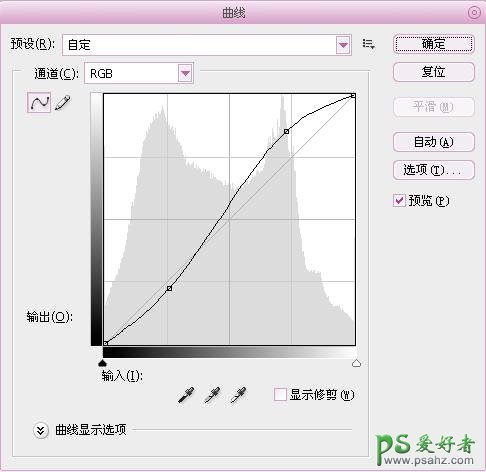
3、创建色阶图层,具体数据如下图:

4、创建色彩平衡,具体如下图:
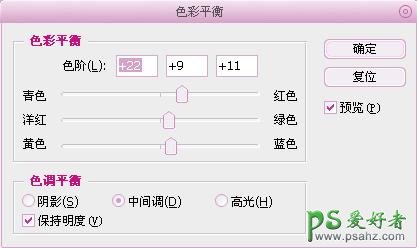
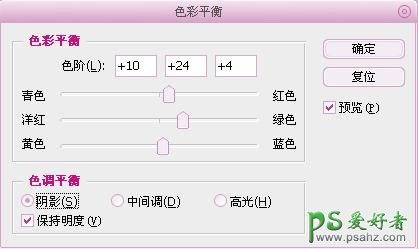
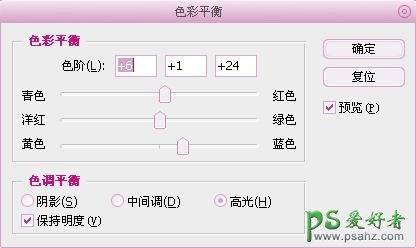
5、创建可选颜色图层,数值如下图。
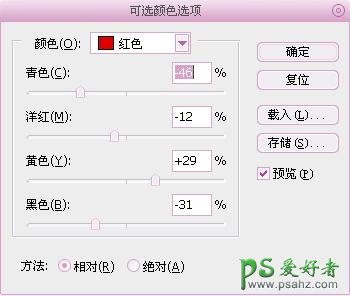
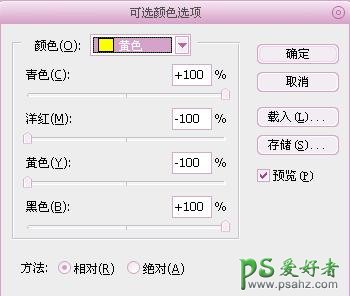
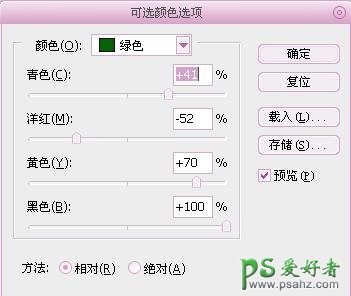
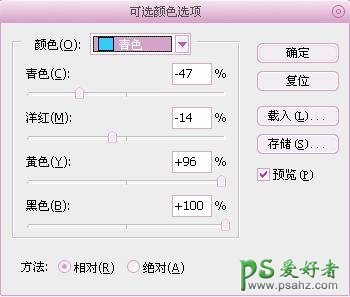
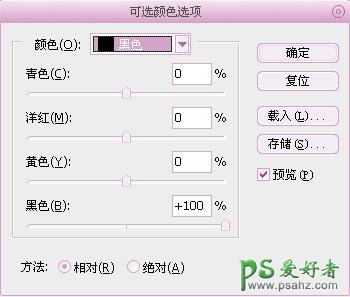
6、新建一个图层,按Ctrl + Alt + Shift + E盖印图层,整体修饰下细节,打上自己的签名完成最终效果。
